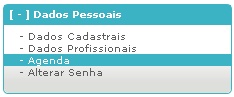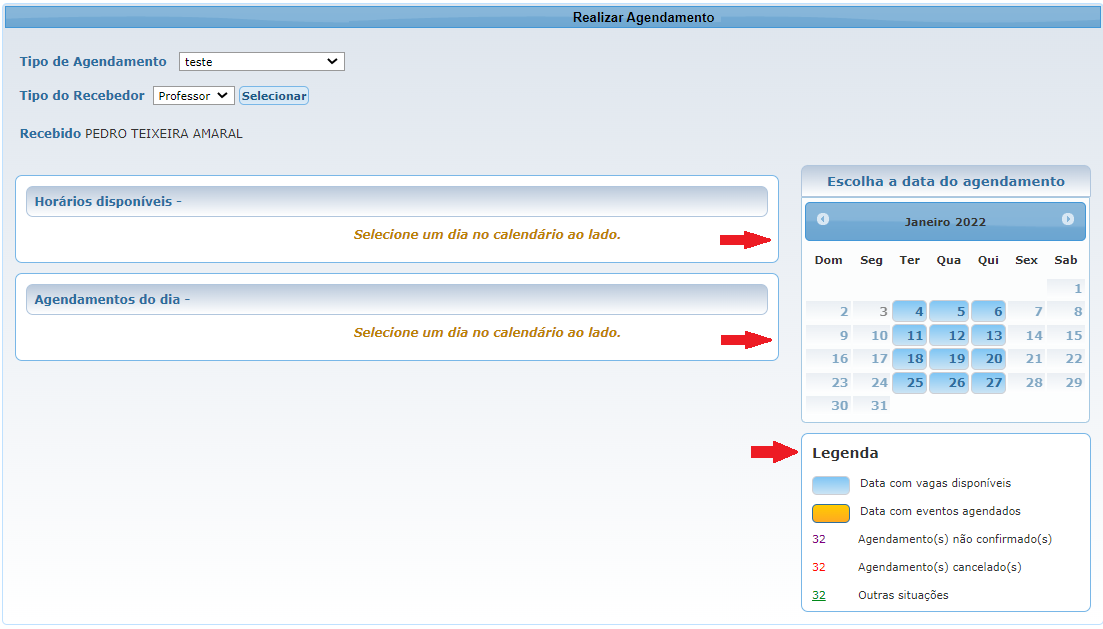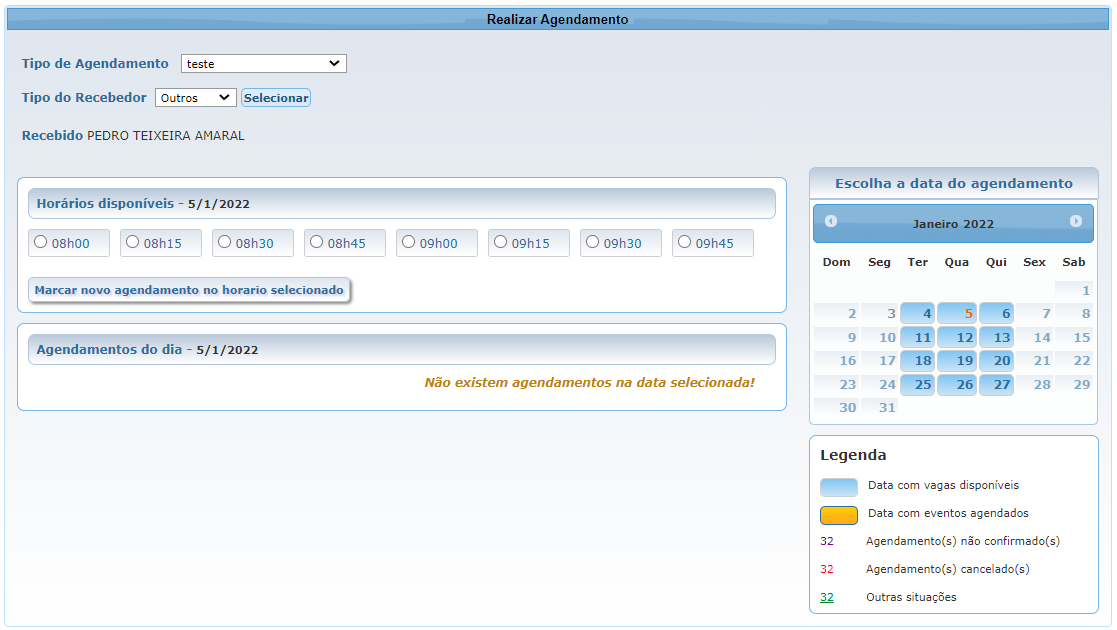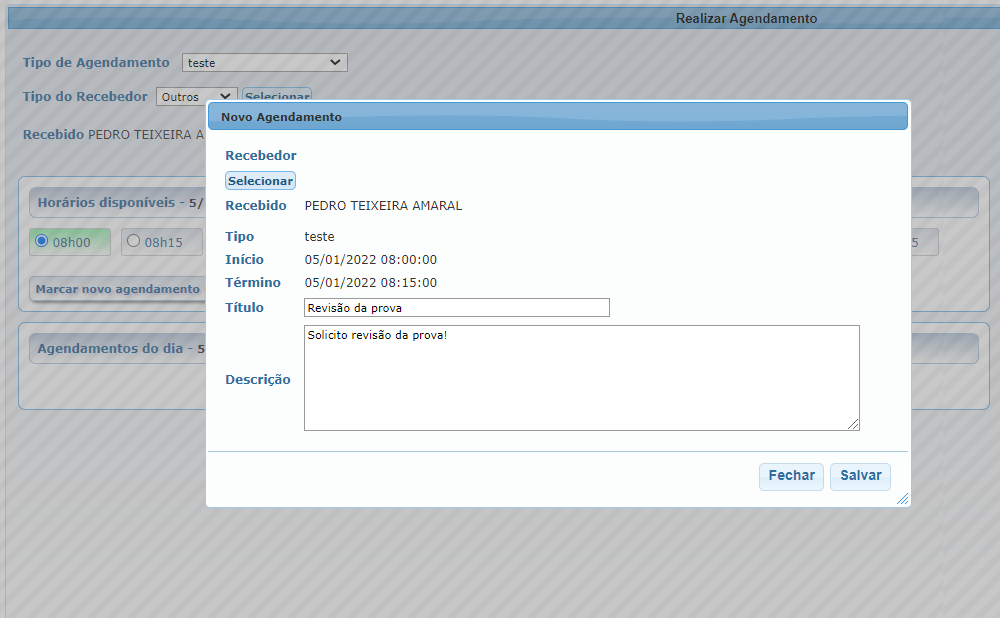Mudanças entre as edições de "Agenda - WebGiz Registro Acadêmico"
(→Como fazer?) |
(→Como fazer?) |
||
| (Uma revisão intermediária pelo mesmo usuário não está sendo mostrada) | |||
| Linha 44: | Linha 44: | ||
| − | *Para realizar um agendamento você deve clicar | + | *Para realizar um agendamento você deve clicar nos '''horários disponíveis'''. |
| − | Clicando sobre a data no calendário, abrirá os horários disponíveis para agendamento e também os agendados do dia. | + | *Clicando sobre a data no calendário, abrirá os horários disponíveis para agendamento e também os agendados do dia. |
| Linha 53: | Linha 53: | ||
| − | Após selecionar o horário desejado, clique em '''Marcar novo agendamento no horario selecionado''', preencha as informações solicitadas e clique em '''Salvar'''. | + | *Após selecionar o horário desejado, clique em '''Marcar novo agendamento no horario selecionado''', preencha as informações solicitadas e clique em '''Salvar'''. |
Edição atual tal como às 17h18min de 28 de janeiro de 2022
Para que serve?
Através desta opção você realiza o agendamento de Entrevista, Reunião e Visita.
Acesso
Esta opção está disponível no menu Dados Pessoais | Agenda
Como fazer?
1) Acesse o portal WebGiz com perfil de Aluno
2) Selecione o menu Dados Pessoais | Agenda
3) O sistema irá abrir a tela Realizar Agendamento
- Tipo de Agendamento: Selecione o tipo de agendamento desejado.
- Recebido: Este campo aparece preenchido com o nome do aluno.
- Tipo do Recebedor: Selecione o Recebedor para o Agendamento, clicando no nome que estiver listado como: Professor, Coordenador, etc.
- Clicando em Outros, é possível escolher o Tipo do Recebedor, em seguida, clique em Selecionar e abrirá a caixa para buscar o Recebedor. Basta digitar o nome desejado e clicar em Pesquisar, selecione o nome e clique em Ok.
- Através da legenda você visualiza o status do agendamento realizado.
- Após selecionar o Tipo de agendamento é aberto os dias na agenda com detalhes de agendamentos já efetuados ou não.
- Para realizar um agendamento você deve clicar nos horários disponíveis.
- Clicando sobre a data no calendário, abrirá os horários disponíveis para agendamento e também os agendados do dia.
- Após selecionar o horário desejado, clique em Marcar novo agendamento no horario selecionado, preencha as informações solicitadas e clique em Salvar.